如何使用CAD软件来修改表格中CAD字体颜色? 点击:148 | 回复:0
发表于:2020-04-23 17:46:16
楼主
在使用浩辰CAD软件绘制CAD图纸的过程中,有些时候会用到CAD软件中的表格功能,那么表格绘制完成后其中的CAD字体颜色怎么修改呢?下面给大家具体介绍一下表格中CAD字体颜色修改的方法吧!
CAD软件表格中的CAD字体颜色修改方法:
1、 首先使用浩辰CAD软件打开需要执行此操作的CAD图纸,然后在最上面的菜单栏中选择“格式”选项,单击“表格样式”。如下图所示:
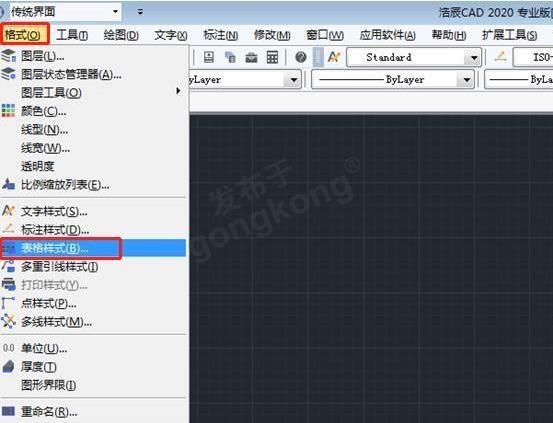
3、在弹出的对话框中点击“修改“按钮。如下图所示:

4、在“修改表格样式“的对话框中选择“文字-文字颜色”,选择自己想要的颜色,点击“确定”按钮。如下图所示:

5、最后返回浩辰CAD的主界面,就可以看到文字颜色已经修改好啦。如下图所示:
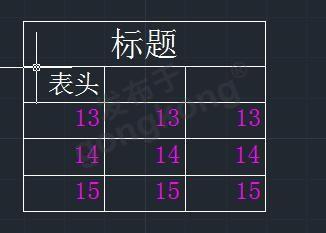
以上就是在浩辰CAD软件中修改表格中CAD字体颜色的具体操作技巧,需要的小伙伴可以参考本CAD教程,希望对大家有所帮助哦~
楼主最近还看过
热门招聘
相关主题
- pws 1700 系列upload ap/pgm...
 [1707]
[1707] - 智能传感器-----光柱显示编码...
 [538]
[538] - NORCO P4级高端产品在CRM呼叫...
 [719]
[719] - 广州温湿度监控短信报警系统
 [531]
[531] - GPPW的使用方法有吗?
 [224]
[224] - .Net OA寻求系统集成商合作
 [367]
[367] - 请教:施耐德 昆腾PLC 逻辑UP...
 [659]
[659] - 金属管磁浮子流量计厂家的构...
 [346]
[346] - 工业全流程智能管理软件
 [305]
[305] - Camworks的优势所在
 [301]
[301]

官方公众号

智造工程师
-

 客服
客服

-

 小程序
小程序

-

 公众号
公众号

















 工控网智造工程师好文精选
工控网智造工程师好文精选
